我来分享在微博中开启夜间模式的图文教程方法。
- 安卓教程
- 16分钟前
- 487

大家知道怎么在微博中开启夜间模式吗?不知道没有关系,打字教程网小编今天介绍在微博中开启夜间模式的图文教程,希望可以帮助到你哦。 在微博中开启夜间模式的图文教程...
大家知道怎么在微博中开启夜间模式吗?不知道没有关系,打字教程网小编今天介绍在微博中开启夜间模式的图文教程,希望可以帮助到你哦。
在微博中开启夜间模式的图文教程
1、打开新浪微博客户端,进入微博主页面后,在最下方的功能选项中找到“我"这个选项菜单,点击以后会进入到新浪微博的个人中心页面,如下图所示。

2、在新浪微博个人中心页面中点击右上角的“设置”按钮,进入客户端应用设置菜单选项。
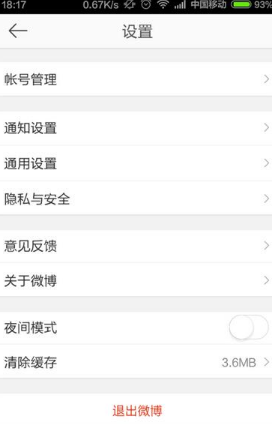
3、在设置界面中的最后一个选项,有一个“夜间模式”的选项,点击该选项,如果之前你没有的话,新浪微博会提示你需要下载一个夜间模式的主题包,要求我们进入到主题商店,我们直接点击“去下载”就可以了。
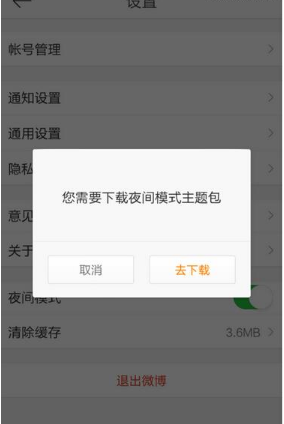
4、进入新浪微博的主题商店以后,点击第一个”夜间模式“主题,然后系统会开始自动下载这个主题了。
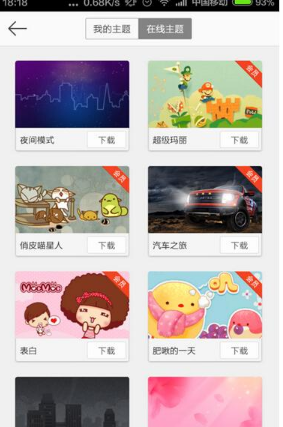
5、当我们下载夜间模式完成以后,会需要我们安装这个主题,根据要求安装即可。
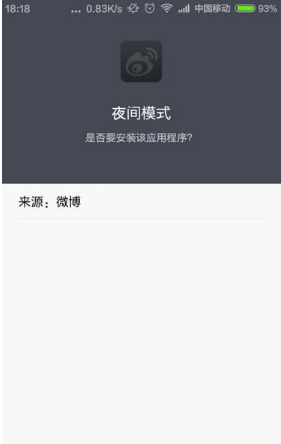
6、当我们安装成功以后,我们的新浪微博客户端就会自动进入到夜间模式了,对于那些晚上睡觉前要刷会微博的人来说很能保护我们的眼睛。如果你要退出夜间模式的话,只要在设置中心菜单中将夜间模式按钮关闭就可以了,下次要是还想使用夜间模式的话,只需要点击一下按钮来回切换就可以了。
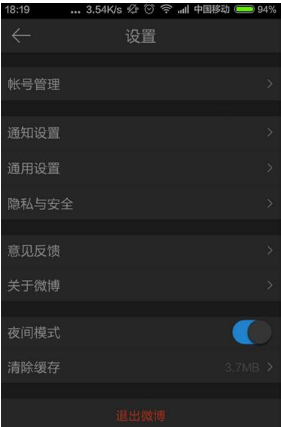
以上就是打字教程网小编介绍的关于在微博中开启夜间模式的图文教程,你们学会了吗?
本文由cwhello于2024-10-09发表在打字教程,如有疑问,请联系我们。
本文链接:https://dzxmzl.com/2479.html
本文链接:https://dzxmzl.com/2479.html
下一篇:分享小蓝单车怎么申请退款。